Ръководство за начинаещи за използване на Blender

Инструкции за използване на Blender за начинаещи, лесни стъпки за работа с 3D софтуер, който предлага мощни инструменти за графичен дизайн.
Facebook е социална мрежа, използвана от много хора днес. Наскоро, за да помогне на потребителите да имат много впечатляващи снимки, които да публикуват в своите истории, приложението Facebook стартира функцията Selfie с много ефекти. изключително красиви и уникални.
Един от фотографските ефекти, използван от много хора във Facebook, е ефектът на зеления екран . Това е ефектът от вмъкването на друг фон в снимката. Следват стъпките за правене на снимки за вмъкване на фонове във Facebook . Моля, следвайте статията по-долу.
Инструкции за правене на снимки с допълнителен фон във Facebook
Стъпка 1: Първо отворете приложението Facebook на телефона си. На началната страница на приложението щракнете върху Създаване на новини .
Стъпка 2: В интерфейса на раздела „Създаване на новини“ щракнете върху раздел „Селфи снимка“ .

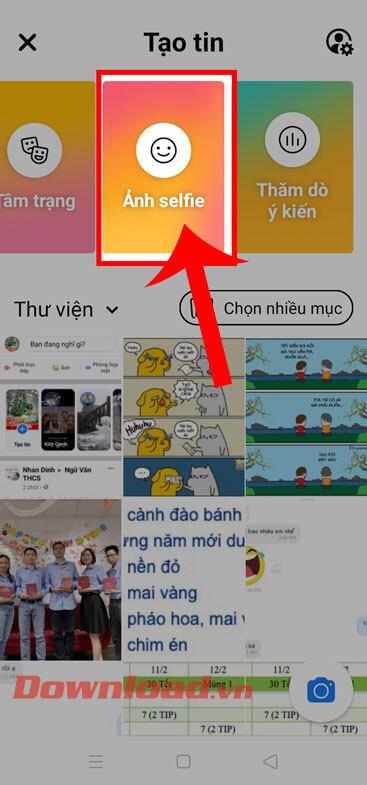
Стъпка 3: Сега екранът превключва към интерфейса за селфита, преместете филтърната лента наляво, след което докоснете иконата на лупа.
Стъпка 4: Преместете екрана надолу, за да намерите и щракнете върху ефекта Зелен екран .

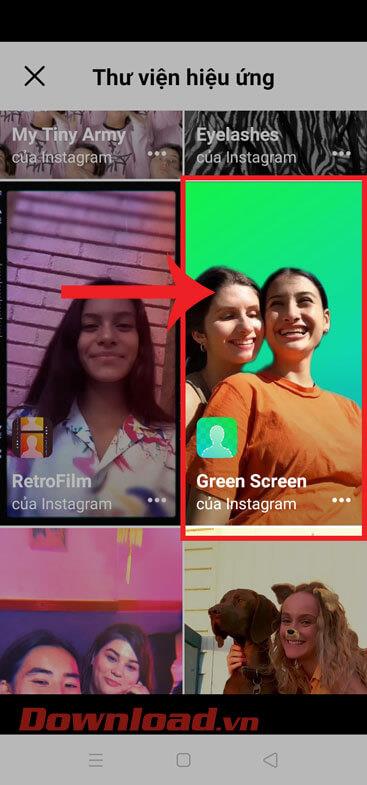
Стъпка 5: Сега се върнете към интерфейса на камерата и когато приложите този ефект, целият ви фон ще бъде преобразуван в зелен фон. За да вмъкнете друг фон, щракнете върху бутона Добавяне на медия .
Стъпка 6: Изберете която и да е снимка на телефона си, която да използвате като фон за снимката.
Стъпка 7: След като изберем фоновото изображение, ще видим, че фонът зад нас ще бъде снимката, която току-що сме избрали. Докоснете иконата на кръг, за да направите снимка.


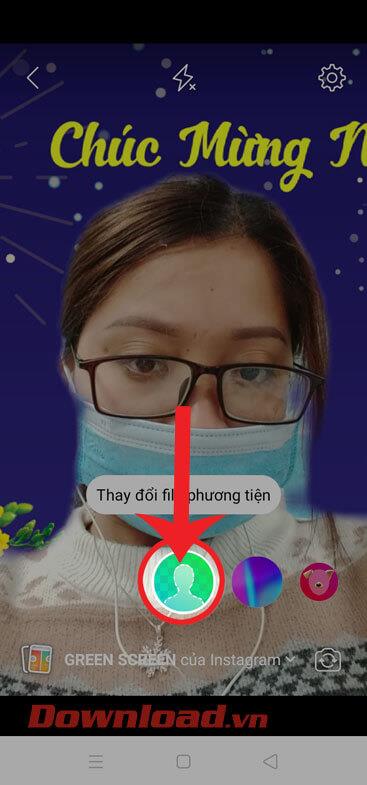
Стъпка 8: Добавете ефекти, стикери, маркирайте други,... към изображението, след което щракнете върху бутона Споделяне към вашата история .
Стъпка 9: Накрая изчакайте малко изображението да бъде публикувано в историята на Facebook.

С пожелание за успех!
Инструкции за използване на Blender за начинаещи, лесни стъпки за работа с 3D софтуер, който предлага мощни инструменти за графичен дизайн.
Научете как да напишете прост VBA макрос за вмъкване на слайдове и създаване на нова презентация
Инструкции за включване и изключване на балончетата за чат във Facebook Messenger на Android. Балончетата за чат са полезна функция за лесна комуникация.
Инструкции за слушане на музика в Google Maps В момента потребителите могат да пътуват и да слушат музика с помощта на приложението Google Map на iPhone. Днес WebTech360 ви кани
Инструкции за използване на LifeBOX - онлайн услугата за съхранение на Viettel, LifeBOX е наскоро пусната онлайн услуга за съхранение на Viettel с много превъзходни функции
Как да актуализирате статуса във Facebook Messenger, Facebook Messenger в най-новата версия предостави на потребителите изключително полезна функция: промяна
Инструкции за играта на карти Werewolf Online на компютъра, Инструкции за изтегляне, инсталиране и игра на Werewolf Online на компютъра чрез изключително простия емулатор LDPlayer.
Инструкции за изтриване на истории, публикувани в Instagram Ако искате да изтриете история в Instagram, но не знаете как? Днес WebTech360
Инструкции за добавяне на представени изображения във Facebook В момента Facebook ни позволява да задаваме представени изображения на нашите лични страници. Тук ви каним
Как да коригирате грешката Windows Quick Assist не работи, Windows Quick Assist ви помага лесно да се свържете с отдалечен компютър. Понякога обаче генерира и грешки. Но,







